
こんにちは!ふるのーと(@fullnote)です!(*^^*)
先日、PCでテレビを見るためのテレビチューナーのXit AirBox(XIT-AIR120CW)を購入しました。
今のところ快適にテレビを見れて満足しています。
開封レビューについてはこちらからどうぞ⇒【レビュー】Xit AirBox XIT-AIR120CWクラウド対応TVチューナーがおすすめ!
Xit AirBox(XIT-AIR120CW)の特徴の一つに、
- 外付けハードディスク不要で
- クラウドストレージに番組を録画保存できる
という点があります。
Xit AirBoxでクラウドストレージを利用するためには、ピクセラクラウドというサービスに申し込む必要があります。
ピクセラクラウドにはいくつかあり、その中の「TeraBoxプラン」というプランは無料で1TBまでの保存ができるというよくわからない仕様になっています。
今回、その「TeraBoxプラン」を契約して利用してみましたので、紹介したいと思います。
Xit AirBox(XIT-AIR120CW)を購入しようとしている人は、是非参考にしてみて下さい。
ピクセラクラウド(PIXELA CLOUD)とは
ピクセラクラウドは月額無料から始められるオンラインストレージ。
http://www.pixela.co.jp/products/cloud/
外付けハードディスクを繋がなくても、お気に入りの番組を録画したり、クラウド上に保存した写真や動画を、家族や友達とスマホの容量を気にせず楽しめます。
外付けハードディスクに繋がないから、テレビボードの周辺をスッキリと保つことが出来たり、大切なデータをクラウド上に保存するので、ハードディスク故障の心配もなく安心です。
ピクセラクラウドは、ピクセラが提供するクラウドストレージサービスです。
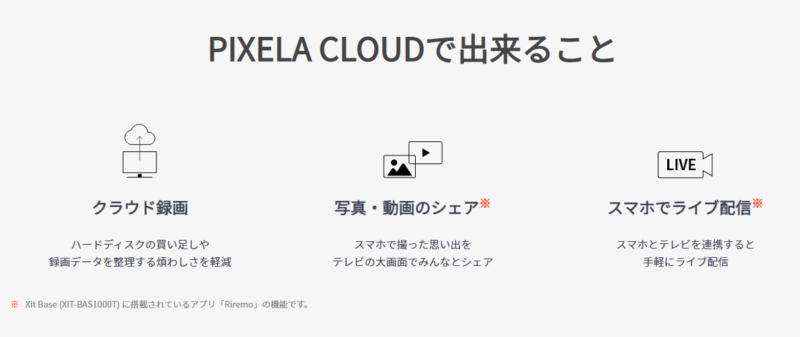
ウェブサイトにはいくつかの利用例がありますが、基本的にはピクセラのXitシリーズで録画した番組を保存することがメインの用途となっています。
ピクセラクラウドプラン比較(プランABCとTeraBoxプラン)
ピクセラクラウドは、まずは無料お試しのプランAに加入しますが、期間は1ヶ月のみです。
1ヶ月後には別のプランに加入する必要があります。
それぞれのプランは次のとおりです。
| プランA 1ヶ月限定 | プランB | プランC | TeraBoxプラン | |
| 月額 | 無料 | 990円 | 2,100円 | 無料 |
| 容量 | 25GB | 300GB | 1024GB | 1024GB |
| 録画時間の目安 | 10時間 | 133時間 | 455時間 | 455時間 |
| データ制限 | 25GB (約10時間) | 75GB (約30時間) | 150GB (約60時間) | 無制限 |
| データ引継ぎ | 対応? | 対応 | 対応 | 非対応 |
これだけ見るとデータ引き継ぎ(プランを買えるときに録画データを移行)を諦めれば、「TeraBoxプラン」の圧勝です。
なのでプランAのお試し期間終了後は、まずはTeraBoxプランを試してみるのが良いのかなと思います。
ピクセラクラウド公式サイトには記載はないのですが、TeraBoxの無料プランにはダウンロード時の速度制限等があるみたいです。⇒https://www.terabox.com/japanese/cloud-storage-pricing-plans
このあたりの詳細についてはピクセラクラウド側での記載は無いので実際のところはわかりませんが、おそらく、TeraBoxの仕様に準ずるのではないかと思われます。
TeraBoxは怪しい?
TeraBoxは日本ではFlextec(フレックステック)社が展開しているサービスです。
検索すると「百度(バイドゥ)」の子会社である「popin社(ポップイン社)」が運営していたduboxも関係があって怪しいと言った記事も出てきますが、本当のところはよくわかりませんでした。
popin社といえば、popIn Aladdinが日本で売上拡大していてXitシリーズでも連携を謳っていますね。
仮に中国なので少しセキュリティが不安というところがあったとしても、実際なところ、自分が写っている写真を保存するわけでもなく、番組データを保存しておくだけなので問題にはならないかと思います。
TeraBoxの口コミ評判
SNS上のTeraBoxの評判としては、中国関連なので個人情報や重要な情報はアップロードするのは少しためらわれるけど、それ以外に関しては使えるとの評判でしたね。
テレビ番組をアップするくらいなら全く問題ないですね。
実際にTeraBoxプランを契約してみた
「まあ、無料だし」ということでTeraBoxプランを契約してみましたので手順等について紹介したいと思います。
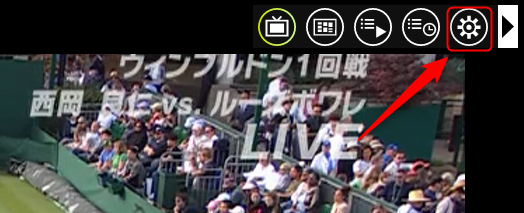
まずはXitアプリを開いて設定ボタンをクリックします。
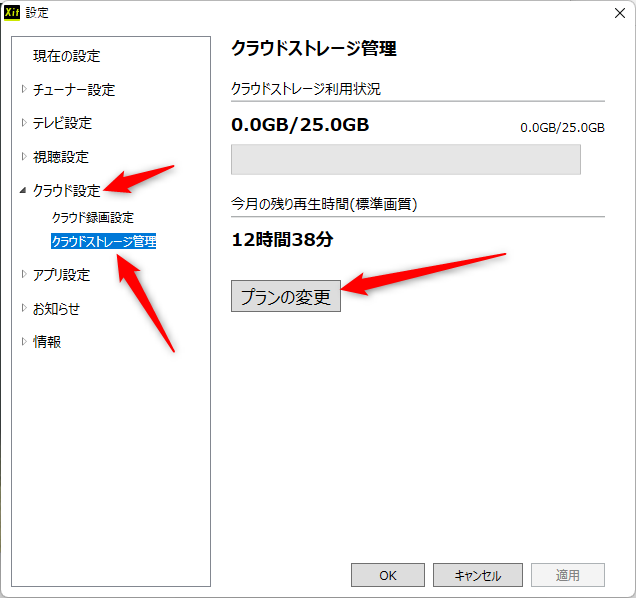
すると設定が画面が開くので「クラウド設定」⇒「クラウドストレージ管理」⇒「プランの変更」を選択します。
ピクセラクラウドのアカウント登録
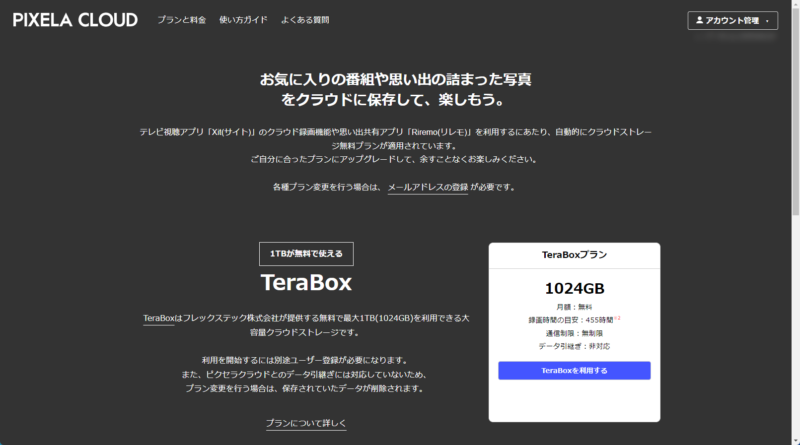
するとピクセラクラウドの画面に遷移します。
どのプランを選択しても良いですが、今回は「Teraboxプランを利用する」選択しました。
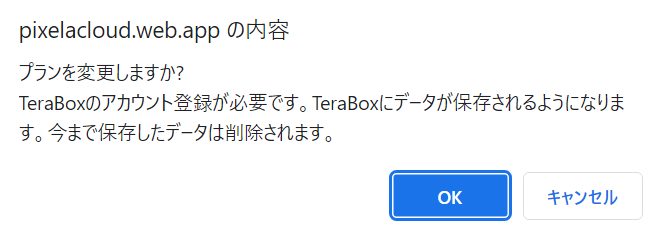
すると今まで保存したデータは移行できませんよ、と言った旨の注意があります。
問題なければOKを押して次に進みます。
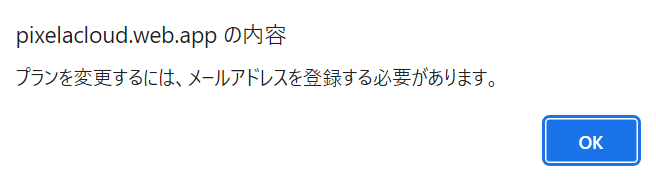
プランを変更するにはメールアドレスを登録する必要があるとのことで、適当な()メールアドレスとパスワードを登録します。
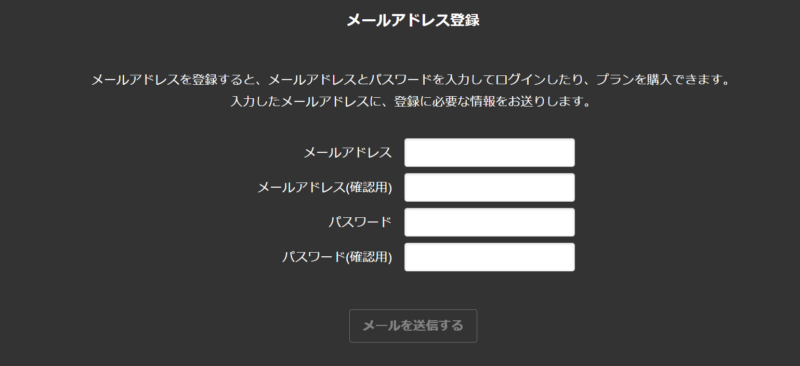
メールアドレスとパスワードを入力したら「メールを送信する」を押します。

続いて登録したメールボックスを開きます。
受信箱に入っていなければ迷惑メールボックスもチェックしましょう。
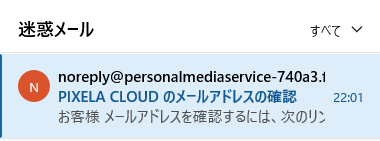
私は迷惑ボックスに入ってました。。。
メールの中にリンクがあるのでリンクをクリックします。

これでピクセラクラウドのアカウント登録完了です。
TeraBoxのアカウント登録
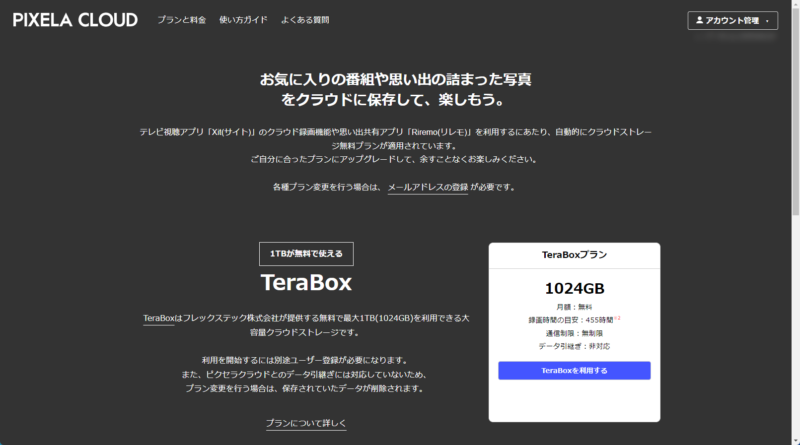
続いてTeraBoxのアカウント登録を行います。
ピクセルクラウドにログインしている状態で、再度「TeraBoxを利用する」のボタンを押します。
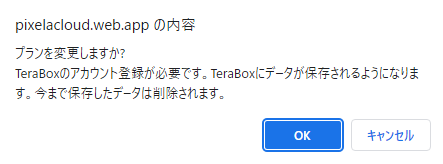
すると、さきほどと違ってTeraBoxのアカウント登録に進むポップアップが出てきますのでOKを押して進みます。
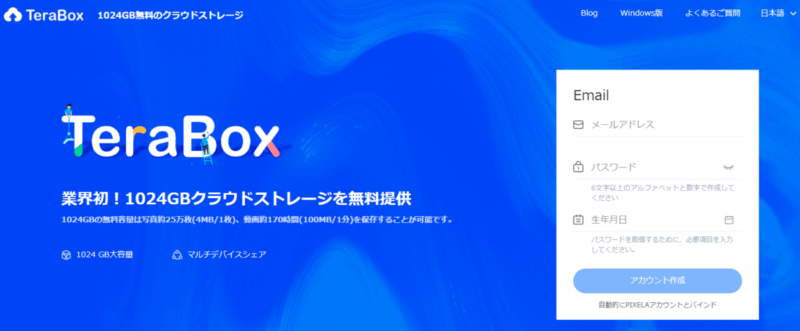
するといきなりTeraBoxのサイトに飛ばされます。
- メールアドレス
- パスワード
- 生年月日
の入力フォームがありますので入力して「アカウント作成」をクリックします。
「自動的にPIXELAアカウントとバインド」とあるのがポイントですね。
入力すると登録したメールアドレスに登録用のメールが届いているのでメールの中のリンクをクリックします。
これで登録完了です。
すごく分かりづらいですが、これでピクセラクラウド側もTeraBoxプランに切り替わっています。
適用プランの確認

Xitアプリを立ち上げて、設定画面の中のクラウド設定⇒クラウドストレージ管理を選択して、クラウドストレージ利用状況の容量が1024GBになっていれば設定完了ですお疲れ様でした。
Xitでの録画手順
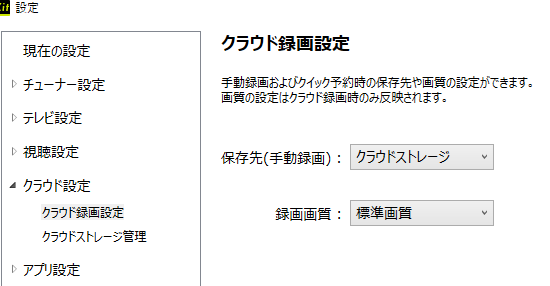
クラウドに録画するためには、まずはクラウド録画設定から保存先を「クラウドストレージ」にします。
これで番組表右クリックでクイック録画したときにクラウドに保存されます。
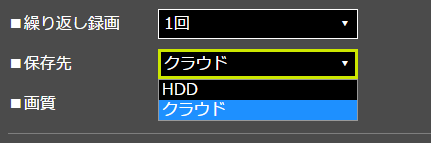
また録画予約時に保存先がある場合は、クラウドを選択しましょう。
これで番組録画できます。
非常に簡単ですね。
パソコンの電源が入っていなくても録画できる
- Q録画中や録画予約がある状態でアプリを終了したり、パソコンの電源を切ってもよいですか?
- A
チューナーの電源が入っていれば、アプリを終了したり、パソコンの電源を切っても録画は実行されます。
録画中や録画予約があるときは、チューナーに接続しているハードディスクを取り外さないでください。
http://www.pixela.co.jp/products/xit/air120cw/qa_win.html
パソコンの電源が入っていないと録画できないのかと思っていましたが、電源を落としていても録画できるというのは良いですね。
実際に試してみましたが、バッチリ録画されていました。
Xit AirBox(XIT-AIR120CW)とTeraBoxの組み合わせは最強かもしれない。。
Xit AirBoxとTeraBoxプランを組み合わせれば、外付けハードディスク無くても番組の録画ができるのでめちゃめちゃおすすめですね。
通信が途切れるとかあるらしいですが、そのあたりは実際にしばらく使ってみて後ほど追記しますね。⇒数日使っていますが、今のところ全く問題ありませんね。
初期のころはやはりアプリの品質の問題があったのかもしれませんが、今はアップデートされてだいぶ改善されているみたいですね。
Xit AirBoxのレビュー少ないので何か気になることがあれば気軽にきいてくださいね。
それでは今日はこのへんで!ふるのーと(@fullnote)でした!(*^^*)
















































コメント